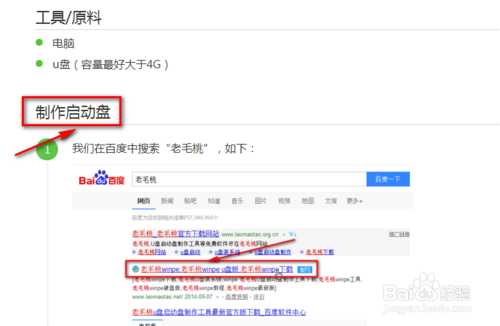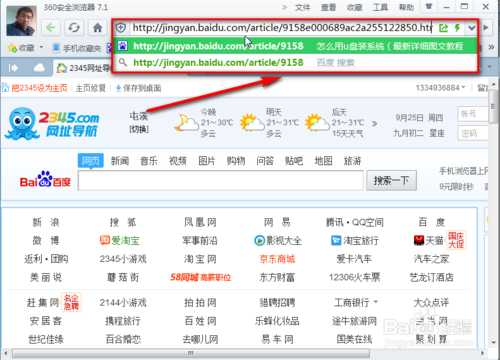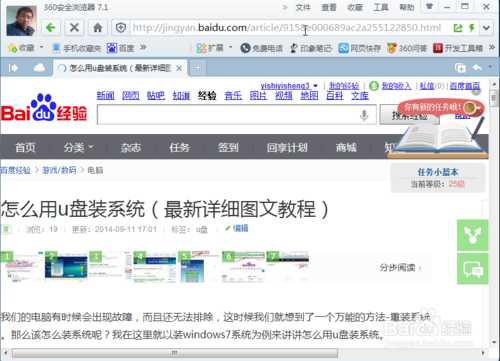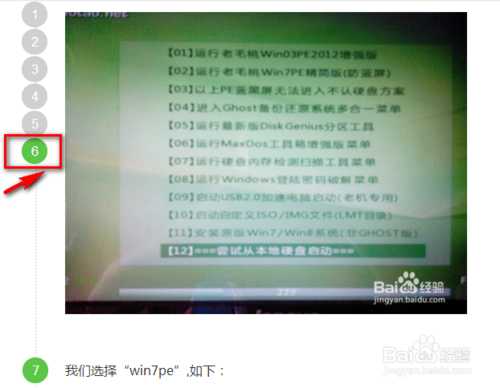帝王谷资源网 Design By www.wdxyy.com
我们有时候把开机密码给忘记了,电脑系统进不去了。那时候我们是急的不得了,今天小编就教大家怎样将密码给破解了!大家以后忘记开机密码也能轻松解决了!
工具/原料
电脑
U盘(最好4G以上)
制作启动盘
1
由于破解密码的步骤比较多,为了将密码破解过程尽可能的讲得详细。所以制作启动盘过程在此就不再赘述了,读者朋友可以参看我以前写的经验。如下:
2
怎么用u盘装系统(最新详细图文教程)
截图如下:
3
我在上面提供的链接可能不能够直接点击打开,读者朋友只要将该链接复制下来,然后粘贴到地址栏即可,如下:
4
然后再按下回车键,即可打开网页,如下:
5
上面所讲的经验中已经讲了制作启动盘的方法。读者朋友可以参照它来制作启动盘!
设置U盘启动
1
关于设置系统从U盘启动,它的设置方法在“怎么用u盘装系统(最新详细图文教程)”这篇经验中,也已经讲的很详细了。我们也不再赘述,我们将把主要篇幅放在密码破解的具体操作上。
2
我们参照“怎么用u盘装系统(最新详细图文教程)”这篇经验操作到“装系统”的第六步后,设置U盘启动过程就完成了!接下来请看我们的重点内容!如下:
密码破解
1
我们选择下图中的第六项,如下:
2
我们按下回车键(Enter键),如下:
3
我们选择第一项,按下回车键(Enter键),如下:
4
我们在上图中标出的地方输入“pwd”,如下:
5
我们按下回车键,如下:
6
我们输入序号“2”,如下:
7
我们再按下回车键,如下:
8
现在是在寻找电脑里的密码文件,稍等片刻之后,显示如下:
9
我们按下回车键,如下:
10
我们在上图中标出的地方输入“0”,如下:
11
我们按下回车键,如下:
12
我们在键盘上按下“Y”,如下:
13
至此,开机密码的破解过程就已经完成了!我们重启电脑之后就会发现,电脑会自动进入系统,而不需要输入密码了!
标签:
开机,密码,忘了
帝王谷资源网 Design By www.wdxyy.com
广告合作:本站广告合作请联系QQ:858582 申请时备注:广告合作(否则不回)
免责声明:本站文章均来自网站采集或用户投稿,网站不提供任何软件下载或自行开发的软件! 如有用户或公司发现本站内容信息存在侵权行为,请邮件告知! 858582#qq.com
免责声明:本站文章均来自网站采集或用户投稿,网站不提供任何软件下载或自行开发的软件! 如有用户或公司发现本站内容信息存在侵权行为,请邮件告知! 858582#qq.com
帝王谷资源网 Design By www.wdxyy.com
暂无评论...
更新日志
2025年01月08日
2025年01月08日
- 小骆驼-《草原狼2(蓝光CD)》[原抓WAV+CUE]
- 群星《欢迎来到我身边 电影原声专辑》[320K/MP3][105.02MB]
- 群星《欢迎来到我身边 电影原声专辑》[FLAC/分轨][480.9MB]
- 雷婷《梦里蓝天HQⅡ》 2023头版限量编号低速原抓[WAV+CUE][463M]
- 群星《2024好听新歌42》AI调整音效【WAV分轨】
- 王思雨-《思念陪着鸿雁飞》WAV
- 王思雨《喜马拉雅HQ》头版限量编号[WAV+CUE]
- 李健《无时无刻》[WAV+CUE][590M]
- 陈奕迅《酝酿》[WAV分轨][502M]
- 卓依婷《化蝶》2CD[WAV+CUE][1.1G]
- 群星《吉他王(黑胶CD)》[WAV+CUE]
- 齐秦《穿乐(穿越)》[WAV+CUE]
- 发烧珍品《数位CD音响测试-动向效果(九)》【WAV+CUE】
- 邝美云《邝美云精装歌集》[DSF][1.6G]
- 吕方《爱一回伤一回》[WAV+CUE][454M]